멋진 풍경을 수정구슬을 통해 바라본 효과
멋진 사진을 좀 더 멋있어 보이게 꾸며보겠습니다
Spherical 기능을 활용하면 물방울, 수정구슬 같이 볼록한 형상을 만들 수 있습니다

벽초지 수목원에서 찍었던 사진인데요
사진이 너무 잘 나와서 조금 재밌는 효과를 줘보려고 합니다
벽초지 수목원 정보는 아래 링크를 참고해주세요
파주 동서양을 동시에 볼 수 있는 작은 정원 - 벽초지 수목원
사계절 꽃이 지지 않는 수목원 파주시 광탄면에는 유럽풍의 수목원이 있습니다 입구에 들어서자마자 형형색색의 꽃들과 향긋한 풀내음이 기분을 좋게 만들어주네요 요즘 같은 코시국에 아주
jujubetomato.tistory.com
어피니티 포토를 실행시켜줍니다
Ruler기능을 이용해서 저는 가이드라인을 잡았는데요
이건 편하신 대로 해주시면 될 것 같아요

Ellipse Tool [U]를 이용하여 수정구슬의 기본이 될 원을 그려줍니다
저는 가이드라인으로 사진의 중심을 선택해두었어요
Ctrl + Shift를 누른 채로 원을 그리면
마우스 클릭한 위치로부터 정원이 생성됩니다

Ctrl + J를 눌러 원본 레이어를 복제해줍니다
복제한 레이어가 수정구슬이 될 부분이에요

복제 레이어의 크기를 조절합니다
미리 만들어둔 원에 외접하도록 크기를 줄여줍니다
기본적인 크기를 잡기 위한 과정이에요

지금부터 오늘의 핵심기능 나옵니다!!
Filter -> Distort -> Shperical
사진을 구 형태로 만들어 주는 기능입니다

Tiny Planet을 만들었을 때도 행성 가운데 부분에 적용하면 더 입체감 있는 행성을 만들 수 있어요
어피니티 포토 (Affinity Photo) - 풍경사진으로 행성 만들기 (Tiny Planet)
클릭 단 두 번만으로 사진으로 행성처럼 만들기 Rectangular to Polar 기능 활용하기 사진을 동그랗게 말아서 작은 행성 형태로 사진이 나타납니다 반대로 Polar to Rectangular 기능을 활용하면 행성 사진
jujubetomato.tistory.com

shperical 기능이 활성이 되었는데요
| Intensitiy | 곡룔의 정도를 설정 |
| Radius | 구의 반지름을 설정 |
각 조절 값을 활용해서 수정구슬의 곡률과 크기를 정할 수 있습니다

Ctrl + 레이어 선택을 하면 레이어 영역이 선택되고
Ctrl + Shift + I를 눌러 선택 반전을 한다면 수정구슬이 될 이외에 부분이 선택됩니다
Delete를 눌러 불필요한 부분을 삭제해줍니다

우측 하단 Fx는 Layer Effects 기능으로 레이어에 다양한 효과를 줄 수 있습니다
오늘은 3D 기능을 활용해보겠습니다
레이어에 음영을 주어서 입체감을 주는 기능인데요
수정구슬을 만들기에 최적인 기능입니다
Directon의 하얀 점을 움직여 빛의 진입 위치를 정하고 빛의 색도 조절할 수 있습니다

저는 Layer Effects 기능으로는 입체감이 약간 부족하여
새 레이어를 이용해 빛과 어둠을 더 넣어서
좀 더 입체감을 살려보았어요

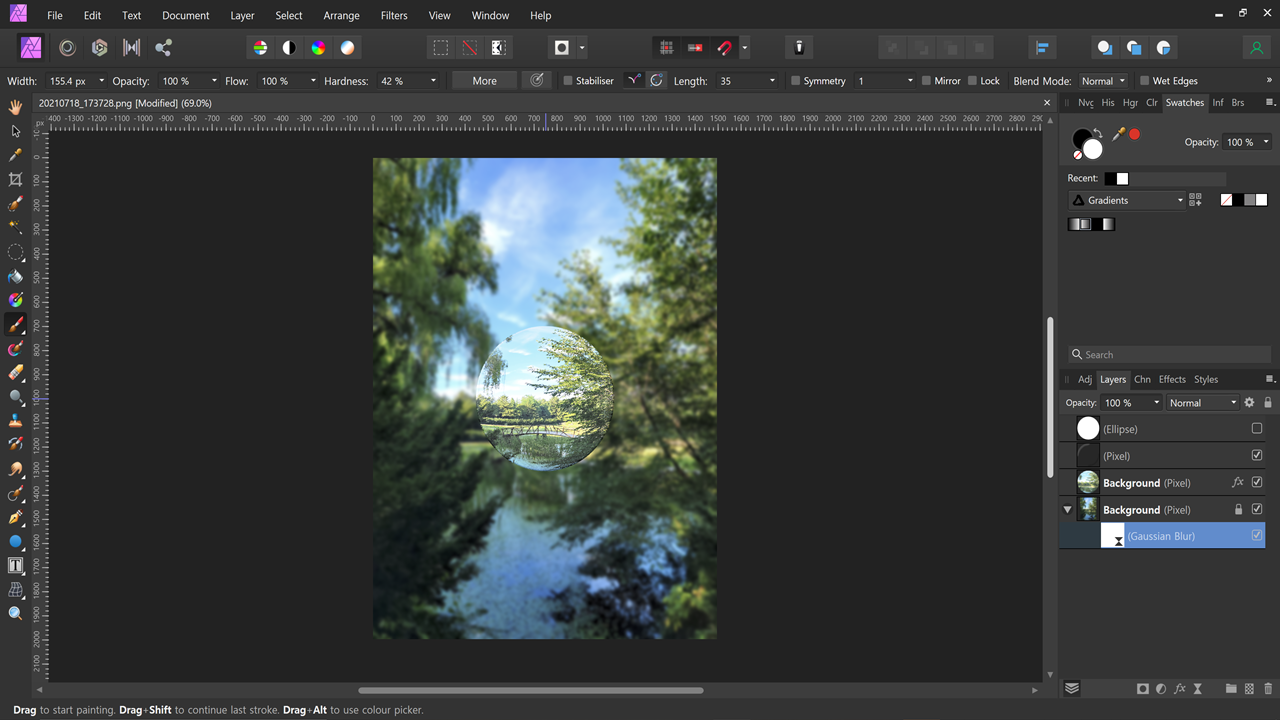
수정구슬과 원본 이미지의 구분이 뚜렷하지 않아 효과를 좀 더 줘보겠습니다
우측 하단에 모래시계처럼 생긴 버튼을 누르시면 Filter창에 있는 선택메뉴들이 나타나는데요
Gaussian Blur 기능을 활용하여 배경을 날림으로 대비를 줬습니다

이렇게 간단한 방법으로 사진에 수정구슬 효과를 줄 수 있습니다
사진에서 좀 더 부각하고 싶은 Point가 있다면 그 부분을 구슬에 넣어 사진을 더 특별하게 만들 수 있습니다
다음에 더 유용한 기능으로 찾아올게요

'맨땅에 헤딩 > Affinity Photo' 카테고리의 다른 글
| 어피니티 포토 (Affinity Photo) - 풍경사진으로 행성 만들기 (Tiny Planet) (15) | 2021.07.16 |
|---|---|
| 어피니티 포토(Affinity Photo) - 글자 꾸미기 (Artistic Text Tool) (11) | 2021.07.09 |
| 어피니티 포토 (Affinity Photo) - 특정색 추출 (Black and White) (7) | 2021.06.28 |
| 어피니티 포토 (Affinity Photo) - 간단한 하늘 합성 (Blend Options) (4) | 2021.06.21 |
| 어피니티 포토 (Affinity Photo) - 블렌드 옵션 (Blend Options) (0) | 2021.06.20 |




댓글